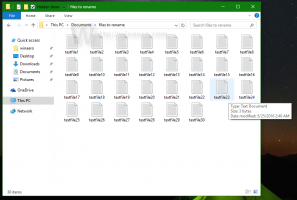Kuinka poistaa sormenpäällä kirjoittaminen käytöstä Windows 10:ssä
Kuten ehkä jo tiedät, Windows 10 sisältää erikoistilan kosketusnäppäimistölle, joka muuttaa sen käsinkirjoituspaneeliksi. Kynän tai stylus-kynän lisäksi voit käyttää sormenpäätäsi tekstin syöttämiseen. Jos et ole tyytyväinen tähän ominaisuuteen, voit poistaa sen käytöstä. Katsotaanpa, kuinka voit poistaa sormenpäällä kirjoittamisen käytöstä Windows 10:ssä.
Mainos
Windows 10 sisältää kosketusnäppäimistön kaikille tietokoneille ja tableteille, joissa on kosketusnäyttö. Kosketusnäppäimistö tulee näkyviin, kun kosketat mitä tahansa tablet-laitteen tekstikenttää.
Windows 10:n kosketusnäppäimistölle on ennalta määritetty useita asetteluja. Oletusulkoasun lisäksi voit vaihtaa yhden käden, käsinkirjoituksen ja koko näppäimistöasettelun välillä. Katso artikkeli Kosketusnäppäimistön asettelun muuttaminen Windows 10:ssä

Käsinkirjoituspaneeli on erittäin hyödyllinen, kun laitteen mukana tulee kynä tai kynä. Voit raaputtaa tekstiä laitteen näytölle kynällä, ja käsinkirjoituspaneeli tunnistaa tämän ja muuntaa sen kirjoitetuksi muokattavaksi tekstiksi. Voit siis tehdä muistiinpanoja luonnollisesti ikään kuin kirjoittaisit paperille ja järjestelmä tekee työnsä digitoimalla kaiken tekstin. Kynä ei ole ainoa vaihtoehto tekstin kirjoittamiseen.
Voit käyttää sormeasi tehdäksesi saman. Jos et ole tyytyväinen tähän ominaisuuteen, voit poistaa sen nopeasti käytöstä. Tämä saattaa auttaa sinua estämään vahingossa tapahtuvan syöttämisen, kun kosketat käsinkirjoituspaneelia. Katsotaan kuinka se voidaan tehdä.
Sormenpäällä kirjoittamisen poistaminen käytöstä Windows 10:ssä, tee seuraava.
- Avata asetukset.
- Siirry kohtaan Laitteet -> Kynä ja Windows Ink.
- Poista oikealla oleva vaihtoehto käytöstä Kirjoita sormenpäälläsi käsinkirjoituspaneeliin.

Olet valmis.
Jos sinun on muutettava tätä asetusta rekisterin muokkauksella, tämä on myös mahdollista. Noudata alla olevia ohjeita.
Poista sormenpäällä kirjoittaminen käytöstä rekisteriä säätämällä
- Avaa Rekisterieditori-sovellus.
- Siirry seuraavaan rekisteriavaimeen.
HKEY_CURRENT_USER\Software\Microsoft\TabletTip\1.7
Katso kuinka pääset rekisteriavaimeen yhdellä napsautuksella.
- Muuta tai luo uusi 32-bittinen DWORD-arvo oikealla OtaInkingWithTouch käyttöön ja aseta se arvoon 0.

- Kirjaudu ulos ja kirjaudu uudelleen sisään käyttäjätilillesi.
Huomautus: vaikka olisit käytössä 64-bittinen Windows sinun on silti luotava 32-bittinen DWORD-arvo.
Arvodata 1 ottaa ominaisuuden uudelleen käyttöön.
Voit ladata seuraavat käyttövalmiit rekisteritiedostot.
Lataa rekisteritiedostot
Niiden avulla voit asettaa haluamasi arvotiedot yhdellä napsautuksella.
Se siitä.